【第7回】
ウイルス対策ソフトを使いこなそう
(01/03/09)
「ウイルス対策ソフトが入っていればウイルス対策はバッチリ!」なんて思っていませんか? ウイルス対策ソフトはお守りではありませんから、ただインストールしてあるだけではウイルスを確実に検出することはできません。ウイルス対策ソフトの機能を知って適切に利用することで、ウイルスの侵入を防ぎ、被害を未然に食い止めることができるのです。そこで今回は、最新のウイルス対策ソフトに盛り込まれている機能を説明し、使いこなす方法を解説します。
 ウイルスの侵入経路を知る
ウイルスの侵入経路を知る
 |
侵入経路を知って
ウイルスをシャットアウト |
もしウイルスに感染したとしても、あとで駆除することは可能ですが、感染する前にウイルスを検出するほうが言うまでもなく安全です。そのためにはウイルスの侵入経路を知り、重点的にウイルスを検索することが必要となります。ウイルスは必ず外部から、ファイルやプログラムという形で侵入します。最も侵入しやすい経路は、第1回でも説明したとおり、メールの添付ファイルです。また、ホームページからダウンロードしたファイルや、フロッピーディスクなどリムーバブルメディア内のファイルからの侵入にも注意が必要です。フロッピーディスクやハードディスクなどパソコンを起動できるディスクの場合、ブートレコードと呼ばれるディスク上のプログラムエリアに感染することがあります。ブートレコードはファイルではないため空のディスクにも存在し、エクスプローラなどで見ることができません。そのため、ユーザーもウイルス対策を忘れやすい場所です。
では、ウイルス対策ソフトはどのようにウイルスを検索し、検出しているのでしょうか。ウイルス対策ソフトのメーカーはウイルスの特徴データをウイルス対策ソフトに登録しています。そして、パソコンのメモリや、ファイル、プログラムにウイルスの特徴データが存在するかを1つ1つ検索してウイルスの感染を確認するのです。これはちょうど、警察が事件を起こした犯人の指紋をデータベースに保管し、新たな事件が起こったときに事件現場から発見された指紋と、指紋データベースを照らし合わせて犯人を特定するのと似ています。パソコン内のファイルとウイルスの特徴データを照合した結果、もしウイルスと同じ特徴データがパソコンの中に存在しれば、“ウイルスに感染しています”と警告を出し、ウイルス感染の可能性を伝える仕組みになっています。
ウイルスの特徴データをまとめたデータファイルのことを、一般に「パターンファイル」と言います。ウイルス対策ソフトは、パターンファイルとパソコン内のファイルとを照合してウイルスを検出するため、パターンファイルに登録されていないウイルスを検出することはできません。残念ながらウイルスの種類は日々増えており、新たに発見されたウイルスを検出するためには、パターンファイルを常に最新のものにしておく必要があります。
 ウイルス対策ソフトの基本動作
ウイルス対策ソフトの基本動作
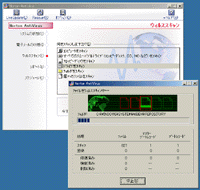 |
「NortonAntiVirus 2001」
でウイルス検索 |
では、ウイルス対策ソフトの基本的な動きについて見ていきますが、今回は国内で高いシェアを占めている「McAfee VirusScan」(日本ネットワークアソシエイツ)、「Norton AntiVirus 2001」(シマンテック)、「ウイルスバスター2001」(トレンドマイクロ)の3本のウイルス対策ソフトを例に説明します。ウイルス対策ソフトは、各メーカーの工夫によりそれぞれ特徴のある機能が備わっていますが、ウイルスの検索や駆除といった基本機能は共通しています。なお、詳しい操作方法に関しては各ソフトのマニュアルを参考にしてください。
□日本ネットワークアソシエイツ(McAfee VirusScan)
http://www.nai.com/japan/
□シマンテック トップページ(Norton AntiVirus 2001)
http://www.symantec.com/region/jp/
□Trend Micro, Incorporated(ウイルスバスター2001)
http://www.trendmicro.co.jp/
ウイルス対策ソフトで「スキャン」や「検索」といったボタンを押すと、検索先を選択する画面になります。Cドライブ全体とか“マイドキュメント”フォルダのみというように対象を選択してからウイルス検索します。パソコン内のすべてのファイルをウイルス検索するのはかなりの時間がかかります。そこでウイルス対策ソフトでは、ウイルスが感染する恐れのある“.exe”“.dll”“.doc”などの拡張子のファイルだけをウイルス検索して時間を短縮できるようになっています。しかし、ファイル名を変更して潜むウイルスはその検索方法では検出できないため注意が必要です。ウイルス対策ソフトを初めて使うときや完全にウイルスを検索したい場合には、すべての拡張子のファイルをウイルス検索するようにして漏れがないようにしましょう。そして、週に1回必ずウイルス検索するなどのスケジュール決め、定期的にウイルスを検索するようにしましょう。
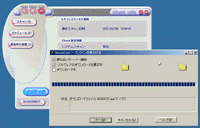 |
「McAfee VirusScan」
の自動アップデート |
先ほども述べましたが、ウイルスの種類は日々増えており、それに追随してウイルス対策ソフトメーカーもパターンファイルを更新しているため、ユーザーもその都度最新のパターンファイルを入手するようにしましょう。ウイルス対策ソフトには、パターンファイルの自動アップデート機能があり、インターネットに接続していれば、アップデートボタンを押すだけで自動で更新されるため、更新作業はとても簡単です。もちろん、メーカーのホームページからパターンファイルをダウンロードすることも可能です。サーバーの不調で自動アップデートできなくなることも考えられますから、一度手動によるパターンファイルの更新を試し、方法を知っておいた方がよいでしょう。ウイルス対策ソフトメーカーのホームページには、新種ウイルスの情報やウイルス対策ソフトのバージョンアップに関するお知らせもありますから、常にチェックするよう心掛けてください。
ところで、オンラインソフトは配布時のファイルサイズを小さくするため、たいていファイルが圧縮されています。そのため、圧縮ファイルを解凍すると出てくるファイルもウイルス検索しなければなりません。これを手動でやるとなると面倒ですが、ウイルス対策ソフトは、LZH、ZIP、CABなどの圧縮ファイルをチェックするときに、一時的に解凍して圧縮ファイル内のファイルをチェックする機能があります。そのためいちいち解凍してチェックするような面倒な作業は不要です。ただし、インストーラー式の圧縮ファイルでは、圧縮時とは異なるファイル名や拡張子に変更してインストールするものもあるため、インストール後に検索するなどの対処が必要です。
 特殊機能を駆使して、ウイルスを徹底排除
特殊機能を駆使して、ウイルスを徹底排除
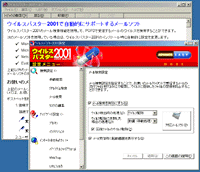 |
「ウイルスバスター2001」で
Eメール保護機能を利用する |
現在最も多くウイルス感染源となっているウイルスメールからの感染を防ぐするためには、メールを受信する際にウイルス検索する“Eメール保護機能”を使いましょう。Eメール保護機能を利用するとウイルスを含んだメールを受信したときに警告が表示され、その場でウイルスを削除できるので、メールソフトがウイルスを受け取る心配がなくなります。この機能は、ウイルス対策ソフトがメールサーバーとメールソフトの中継をするため、ウイルス対策ソフト側とメールソフト側の両方でPOPサーバーなどを設定する必要があります。
また、Webブラウザーでファイルをダウンロードする際のウイルス対策には、“Web保護機能”を利用しましょう。Web保護機能をオンにしておけば、Webブラウザーでダウンロードしようとするファイルがウイルスに感染していた場合、ハードディスクに保存する直前に警告を表示します。ここでファイルの保存をやめてしまえば、ウイルスに感染したファイルをパソコンに取り込む危険を回避できます。この機能は、McAfee VirusScanでは「ダウンロードスキャン」、ウイルスバスター2001では「Web Trap」という名称です。オンラインソフトなどインターネットからファイルをダウンロードすることが多い人は、この機能を必ずオンにしておきましょう。
また、フロッピーディスクなどのリムーバブルメディアやLAN上のパソコンからファイルを入手したり、そのファイルを実行しようとした時に、自動でウイルス検索を行う“リアルタイム検索機能”も重要です。フロッピーディスクや他のパソコンの共有フォルダからファイルをコピーしようとしたときにウイルス検索が行われ、もしウイルスが感染していれば警告します。Eメール保護機能やWeb保護機能利用を利用していても、未知のウイルスが侵入する可能性は常にありますが、日々パターンファイルを更新し、常時リアルタイム検索を走らせることで、ウイルス感染の危険性を大幅に減らせるため、必須の機能です。
 |
スケジュール実行機能で
定期的に調べよう |
警察が罪を犯した疑いのある人物を緊急逮捕するように、パターンファイルに登録されていないウイルスであっても、不審な動きを見つけて検出することもあります。ソフトがテキストファイルなどのデータファイルに書き込みするのは普通ですが、プログラムファイルやブートレコードを書き換えようとする動作は通常ありえません。このような動作を検出してウイルスだと警告する“未知ウイルス検出機能”もあります。これは、McAfee VirusScanでは「ヒュースティックスキャン」、NortonAntiVirus 2001では「ウイルスらしい活動の警告」と呼ばれています。この機能を利用するとパターンファイルに登録されていない新種ウイルスも発見することが可能になります。ただし、インストールプログラムやパッチプログラムなどプログラムファイルを作成・変更する動作もウイルスだと警告される可能性があります。
パターンファイルが更新されたら、その都度パソコン内を完全検索することが望ましいのですが、ウイルス検索はかなりの時間がかかるものです。ウイルス検索中はCPUに大きな負荷がかかり、パソコンの動作が遅くなってしまいます。そこで、パソコンを使っていない時に自動でウイルス検索を行う“スケジュール実行機能”を使うといいでしょう。会社のパソコンならしばらく席を離れている間に、自宅のパソコンなら寝ている間にウイルスを検索するようにしておけば、自分がパソコンを利用したいときはウイルス検索が完了した状態で、安全に利用できます。また、McAfee VirusScanでは、スクリーンセーバーと連動してウイルスを検索する「ScreenScan」機能もあります。これなら席を離れている間にウイルスを検索するのも簡単です。
 機能を有効に使いパターンファイルの更新を忘れずに
機能を有効に使いパターンファイルの更新を忘れずに
万が一、ウイルス感染の警告が表示されたら、ウイルス対策ソフトに表示される案内に従い、落ち着いて対処しましょう。通常はファイルを修復したり、ファイルを削除することで、ウイルスを駆除することができます。たいていこれらの作業を自動的か、ウィザードに従って進められるようになっています。ウイルスの検出後は、ウイルス対策ソフトメーカーのユーザーサポートに相談してください。なお、ウイルスに感染した瞬間にパソコンが起動しなくなる危険性がありますが、「緊急ディスク」という起動用のフロッピーディスクを使っておけば、緊急ディスクでパソコンを起動し、復旧できることもあります。緊急ディスクはウイルス対策ソフトで簡単に作成できますので、必ず作成しておきましょう。
リアルタイム検索機能を使うと、ウイルスに感染しているファイルを実行する際にウイルス感染の警告を表示します。そのため、リアルタイム検索機能さえあれば、そのほかの機能はいらないのではないかと思うかもしれませんが、これは間違いです。Eメール保護機能やWeb保護機能を止めてしまえば、パソコン全体をウイルス検索する時か、ファイル実行時にしかウイルス検索をすることができません。たまたま、リアルタイム検索機能をオフにしてあったり、運悪くリアルタイム機能が止まってしまえば、気づかずに感染してしまうこともあります。1つのウイルス検索機能だけで安心せず、複数の機能を組み合わせて二重三重にウイルス感染を防いだほうがより安全なのです。
複数の機能を組み合わせたほうが安全だといっても、複数のウイルス対策ソフトを利用するのは問題です。複数のウイルス対策ソフトをパソコンにインストールすると正しく動作しないためか、ウイルス対策ソフトメーカーも同時利用での動作を保証していません。パソコンショップなどで相談し、自分のパソコン環境にあったウイルス対策ソフトを選択したら、そのウイルス対策ソフトの機能を理解して利用することで、十分にウイルス対策は可能です。また、最近はパソコンを購入するとウイルス対策ソフトの体験版がインストールされていることがあります。しかし、これらは期間限定だったり、機能が少なかったり、ユーザーサポートを受けることができないなど、何かしら製品版とは異なる制限があります。体験版でもウイルスを検出することはできますが、本当に自分のパソコンやデータを守りたいなら、迷わず製品版を利用することをお勧めします。
さて、次回はいよいよ最終回です。これまで述べてきたようにセキュリティ対策はひとつではありません。さまざまな不安のすべてに同時に対策していかなければならないのです。そこで、次回はいままでに解説したセキュリティ対策を振り返りながら、いま自分にできるセキュリティ対策を総括します。
(山崎 真裕)


 トップページへ
トップページへ はじめよう! 自分にできるセキュリティ対策 INDEX
はじめよう! 自分にできるセキュリティ対策 INDEX